
- •Методические указания
- •Ставрополь, 2010
- •Лабораторная работа № 1 электронная таблица microsoft excel
- •Контрольное упражнение
- •Вопросы для самоконтроля
- •Лабораторная работа № 2 формулы и функции в microsoft excel
- •Контрольное упражнение
- •Вопросы для самоконтроля
- •Лабораторная работа № 3 графики и диаграммы в microsoft excel
- •Контрольное упражнение
- •Вопросы для самоконтроля
- •Лабораторная работа № 4 подготовка листов excel к печати
- •Контрольное упражнение
- •Вопросы для самоконтроля
- •Список рекомендуемой литературы
- •Методические указания
Министерство образования и науки Российской Федерации
Северо-Кавказский государственный технический университет
Методические указания
к выполнению лабораторных работ по дисциплине
«Информационные технологии управления»
для студентов направления 080500.62, 080504.65
Ставрополь, 2010
Методические указания составлены для студентов направления "Менеджмент", «Государственное и муниципальное управление» и специальности "Государственное и муниципальное управление".
Данные методические указания помогут приобрести навыки работы в приложении MICROSOFT EXCEL. Каждая лабораторная работа содержит теоретическое обоснование, методику и порядок выполнения работы и упражнения. Каждое упражнение имеет четкую цель и предлагает последовательность шагов, позволяющих решить поставленную задачу. В конце каждой лабораторной работы приведены контрольные упражнения и вопросы.
Составитель: Ю.Р. Бондаренко, к.э.н., доцент кафедры менеджмента СевКав ГТУ.
СОДЕРЖАНИЕ
ЛАБОРАТОРНАЯ РАБОТА № 1 ЭЛЕКТРОННАЯ ТАБЛИЦА MICROSOFT EXCEL 4
ЛАБОРАТОРНАЯ РАБОТА № 2 ФОРМУЛЫ И ФУНКЦИИ В MICROSOFT EXCEL 16
ЛАБОРАТОРНАЯ РАБОТА № 3 ГРАФИКИ И ДИАГРАММЫ В MICROSOFT EXCEL 28
ЛАБОРАТОРНАЯ РАБОТА № 4 ПОДГОТОВКА ЛИСТОВ EXCEL К ПЕЧАТИ 40
СПИСОК РЕКОМЕНДУЕМОЙ ЛИТЕРАТУРЫ 50
Лабораторная работа № 1 электронная таблица microsoft excel
Цель и содержание работы: познакомиться со структурой электронных таблиц Excel и научится создавать и редактировать свои собственные документы.
Теоретическое обоснование
Электронные таблицы предназначены для ввода и обработки табличных данных. С помощью Excel можно выполнять сложные вычисления с большими массивами чисел, строить диаграммы и печатать отчеты.
Аппаратура и материалы. Для выполнения лабораторной работы необходим персональный компьютер со следующими характеристиками: процессор Intel с тактовой частотой 800 МГц и выше, оперативная память - не менее 64 Мбайт, свободное дисковое пространство - не менее 500 Мбайт, монитор типа Super VGA (число цветов - 256) с диагональю не менее 15 ². Программное обеспечение – операционная система WINDOWS 98/ NT/ ME / 2000 / XP.
Указания по технике безопасности. Техника безопасности при выполнении лабораторной работы совпадает с общепринятой для пользователей ПК. В частности: самостоятельно не производить ремонт ПК, установку и удаление программного обеспечения; в случае неисправности ПК сообщить об этом обслуживающему персоналу лаборатории; соблюдать правила техники безопасности при работе с электрооборудованием; содержать рабочее место в чистоте.
Методика и порядок выполнения работы
Понятие электронной таблицы
Документ приложения Excel называется рабочей книгой, или просто книгой Excel. Такая книга состоит из листов, которые представляют собой большие таблицы ячеек с числами и текстовой информацией. Таблицы Excel предназначены не столько для хранения информации, сколько для проведения математических и статистических расчетов.
Упражнение 1. Книга Excel
1. Запустите Excel с помощью команды Пуск ► Программы ► Microsoft Excel. В окне Excel сразу откроется новая рабочая книга.
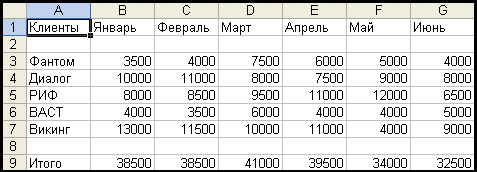
Рисунок 1.1 - Таблица Excel
2. Перемещаясь по ячейкам с помощью клавиш со стрелками, Enter и Tab или с помощью мыши, сформируйте таблицу, показанную на рис. 1.1.
3. Щелкните на ячейке А9 и введите слово Итого.
4. Нажмите клавишу Tab и введите =СУММ(ВЗ:В7). Эта формула автоматически подсчитывает сумму ячеек столбца Январь.
5. Снова нажмите клавишу Tab и введите формулу =СУММ(C3:C7).
6. Добавьте подобные формулы во все ячейки строки 9, указывая в скобках букву текущего столбца. Теперь Excel автоматически суммирует числа в столбцах и выводит результат в строку 9, как показано на рис. 1.2.
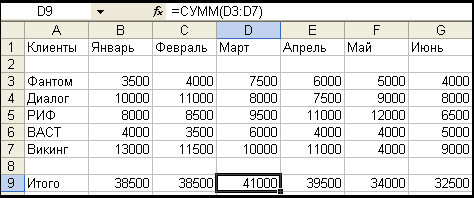
Рисунок 1.2 - Таблица с формулами
7. Щелкните на ячейке D9. Обратите внимание, что в выделенной ячейке с формулой выводится результат расчета, а сама формула видна в строке формулы в верхней части окна Excel. Попробуйте щелкнуть на любой ячейке верхних пяти строк таблицы и изменить находящееся в ней число. Excel автоматически скорректирует сумму столбца в строке Итого. Таким образом, Excel мгновенно реагирует на любые изменения таблицы, и вы всегда знаете точные итоговые значения.
8 .
Щелкните правой кнопкой мыши на корешке
Лист1.
.
Щелкните правой кнопкой мыши на корешке
Лист1.
9. Выберите в контекстном меню команду Переименовать.
10. Введите новое имя Клиенты.
11. Дважды щелкните на корешке Лист2 и введите имя Расходы.
12. Щелкните на корешке Расходы правой кнопкой мыши и выберите в контекстном меню команду Переместить/скопировать.
13. В открывшемся окне диалога установите флажок Создавать копию, чтобы выбранный лист копировался, а не перемещался.
14. В списке Перед листом щелкните на пункте Переместить в конец, чтобы скопировать первый лист в конец книги.
15. Затем щелкните на кнопке ОК.
16. Чтобы добавить еще один пустой лист, щелкните правой кнопкой мыши на корешке Расходы и выберите команду Добавить.
17. На вкладке Общие открывшегося окна диалога Вставка дважды щелкните на значке Лист. В рабочей книге появится пятый лист.
18. Сохраните созданную книгу под именем Электронная таблица. Обратите внимание, что документы Excel имеют расширение xls.
Упражнение 2. Ввод данных
Электронные таблицы обрабатывают числовые данные, которые размещаются в ячейках листа Excel. На листе Excel могут также располагаться заголовки, подписи и дополнительные ячейки данных с пояснительным текстом. В этом упражнении вы изучите некоторые приемы ввода данных.
1. Откройте файл Электронная таблица.xls и введите в ячейку ВЗ листа Расходы слово Январь.
2. Поместите указатель на квадратный маркер в правом нижнем углу активной ячейки, нажмите кнопку мыши и протащите указатель вправо, чтобы рамка охватила ячейки с ВЗ по НЗ. Отпустите кнопку мыши. Семь ячеек строки заполнятся последовательными названиями месяцев года.
3. Введите в ячейку А4 число 2002, а в ячейку А5 число 2005.
4. Щелкните на клетке А4. Нажмите клавишу Shift и щелкните на ячейке А5, чтобы выделить сразу две ячейки.
Для выделения ячеек можно пользоваться следующими приемами:
щелчок на ячейке выделяет ее;
чтобы выделить прямоугольную область, протащите мышь по диагонали от одного угла области до противоположного угла;
строка или столбец выделяются щелчком на кнопке заголовка строки или столбца;
чтобы выделить несколько строк или столбцов, протащите мышь по их заголовкам;
нажав клавишу Ctrl и щелкая в клетках листа, можно выделить несколько разрозненных ячеек;
чтобы выделить весь лист, щелкните на кнопке листа, расположенной на пересечении линеек заголовков строк и столбцов.
5. Протащите угловой маркер рамки выделения вниз, чтобы рамка охватила ячейки с А4 по А12. Указанная серия ячеек будет заполнена последовательными числами с шагом 3.
6. Введите 1 в ячейку В4 и 3 в С4. Выделите эти две ячейки и протащите маркер рамки вправо, чтобы охватить все клетки строки вплоть до Н4.
7. Протащите маркер полученной рамки шириной в 7 клеток вниз, чтобы охватить все строки вплоть до 12. Теперь таблица будет выглядеть так, как показано на рис. 1.3. С помощью подобных приемов Excel автоматически заполняет ячейки листа последовательными логически связанными значениями. Чтобы таблица стала более понятной, ее нужно снабдить заголовком. Ниже таблицы полезно добавить несколько итоговых значений, рассчитанных на основе данных таблицы.
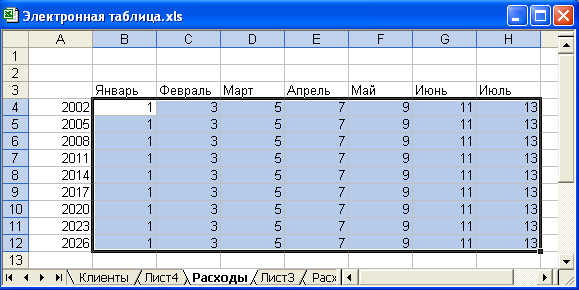
Рисунок 1.3 - Автозаполнение ячеек
8. Введите в ячейку В1 текст Расходы компании по месяцам. Текст заголовка занимает несколько ячеек, поэтому их следует объединить.
9. Выделите клетки с Bl no G1 и щелкните на кнопке Объединить и поместить в центре панели инструментов Форматирование.
10. Объедините ячейки с В14 по Е14 и введите текст Среднее значение таблицы.
11. С помощью кнопки панели инструментов Форматирование выровняйте содержимое объединенной ячейки по левому краю.
12. В ячейку F14 введите формулу =СРЗНАЧ(В4: Н12).
Теперь в ячейке F14 будет автоматически подсчитываться среднее значение всех чисел прямоугольной области от клетки В4 до клетки H12. В данной ситуации эта величина равна 7.
13. Щелкните на ячейке В4 и введите число 500. Нажмите клавишу Enter. Среднее значение таблицы сразу же изменится.
Упражнение 3. Оформление ячеек
Вы уже умеете вводить числа, заголовки и подписи, вычислять сумму и среднее значение группы ячеек. Однако работать с таблицей намного приятнее, когда ее строки и столбцы окрашены в разные цвета и выделены рамками. Грамотное оформление ячеек помогает быстрее отыскивать числа, которые требуют изменения, и ячейки с результатами вычислений.
1. Чтобы раскрасить таблицу листа Расходы, выделите прямоугольную область А3:Н14 и выберите команду Формат ► Автоформат.
2. В открывшемся окне диалога щелкните на образце Классический 3.
3. Щелкните на кнопке Параметры и сбросьте флажок ширину и высоту, чтобы инструмент автоформата не изменял размеры ячеек.
4. Затем щелкните на кнопке ОК. Программа Excel сама оформит таблицу выбранным стилем.
5. Чтобы привести вид заголовков строк в соответствие заголовкам столбцов, выделите ячейки А4:А12 и выберите команду Формат ► Ячейки.
6. Раскройте вкладку Вид и щелкните на квадрате темно-синего цвета, сходного с цветом фона заголовков столбцов.
7. Цвет ячеек заголовков строк стал темно-синим, и черный текст в них плохо виден. Измените цвет шрифта на белый.
8. Раскройте вкладку Граница, в списке Тип линии выберите линию подходящей толщины и щелкните на кнопке Внешние, чтобы обвести выделенные ячейки рамкой.
9. Выделяя ячейки и повторяя последний шаг несколько раз, добейтесь, чтобы ваша таблица выглядела так, как показано на рис. 1.4.

Рисунок 1.4 - Оформленная таблица
Упражнение 4. Стиль
Конечно, Excel позволяет форматировать не только цвет и рамку ячеек, но также шрифт и расположение их содержимого.
1. Снова выделите ячейки А4:А12, затем щелкните на них правой кнопкой мыши и выберите в контекстном меню команду Формат ячеек.
2. В открывшемся окне диалога раскройте вкладку Выравнивание.
3. В раскрывающемся списке по горизонтали выберите пункт по левому краю (отступ).
4. С помощью стрелок введите в счетчик отступ величину 1, чтобы задать небольшой отступ чисел от левого края ячеек.
5. Щелкните на кнопке ОК.
6. В панели инструментов Форматирование щелкните на кнопках Полужирный и Курсив.
7. Назначьте объединенным ячейкам полужирный шрифт размером 12 пунктов.
Вы уже знакомились со стилями документов Word. Электронные таблицы Excel тоже можно форматировать с помощью стилей. Применение стилей позволяет быстро назначать ячейкам определенное оформление. Перечислим несколько стандартных стилей Excel:
Обычный — стандартный стиль ячеек;
Процентный — стиль ячеек, содержащих процентные величины;
Денежный — денежные значения.
8. Выделите ячейки В4:Н12. Нажмите клавишу Ctrl и, не отпуская ее, щелкните на ячейке F14. Эта ячейка будет присоединена к выделению.
9. Выберите команду Формат ► Стиль, в списке Имя стиля выберите пункт Денежный и щелкните на кнопке ОК. Таблица станет такой, как показано на рис. 1.5.

Рисунок 1.5 - Форматирование текста.
Упражнение 5. Формат чисел
Так как программа Excel предназначена для обработки чисел, важную роль играет правильная настройка их формата. Наиболее распространенные варианты формата данных можно назначать с помощью панели инструментов Форматирование.
Щелкните на ячейке С4, а затем на кнопке Процентный формат. Величина клетки С4 будет умножена на 100, и к ней добавится знак «%».
2. Выделите ячейку С3 и щелкните на кнопке Денежный формат.
3. Щелкните на ячейке С6, а затем на кнопке Формат с разделителями. Эта кнопка заставляет числа выравниваться в столбце по разделителю целой и дробной частей.
4. Выделите ячейку С7 и щелкните на кнопке Увеличить разрядность. Эта кнопка не изменяет основной формат, но добавляет один знак в дробной части числа.
5. Нажмите клавишу Enter и щелкните на кнопке Уменьшить разрядность. Эта операция убирает один знак дробной части и округляет число.
Теперь ячейки с С4 по С9 выглядят совершенно по-разному, хотя исходно в них были введены совершенно одинаковые числа. Другие форматы назначаются с помощью следующих действий.
6. Щелкните на ячейке С10 и выберите команду Формат ► Ячейки.
7. В открывшемся окне диалога на вкладке Число в списке Числовые форматы щелкните на пункте Дата.
8. В появившемся списке Тип щелкните на строке 14 мар 01. Затем щелкните на кнопке ОК.
9. Аналогичным образом назначьте ячейке С11 формат Экспоненциальный, а ячейке С12 — формат Числовой. Теперь таблица будет выглядеть иначе (рис. 1.6).

Рисунок 1.6 - Различные форматы чисел
Обратите внимание, что среднее значение таблицы не изменилось, то есть при смене формата изменяется только способ отображения, а сами числовые значения остаются неизменными.
Упражнение 6. Добавление строк и столбцов
В процессе разработки листа часто приходится добавлять и переставлять столбцы и строки. Давайте поучимся этим операциям.
Выделите ячейки ЕЗ и F3 и выберите команду Вставка ► Столбцы. Слева от столбца с заголовком Апрель появятся два пустых столбца. Их количество соответствует числу ячеек выделенного блока по горизонтали.
Скопируйте содержимое ячеек ВЗ:С12 в клетку ЕЗ. Эта операция вставит данные не только в ячейку ЕЗ, но и в другие ячейки новых столбцов.
3. Щелкните на ячейке Н14, в которую переместилась ячейка с формулой среднего значения таблицы. В строке формул вы увидите текст =СРЗНАЧ(В4:J12). To есть область вычисления среднего значения автоматически расширилась на два вставленных столбца. Таким образом, формулы, работающие с массивами данных, автоматически адаптируются при увеличении размера массива.
Дополнительные строки добавляются точно так же, как столбцы. Удалить лишние ячейки гораздо труднее, чем вставить. Выделение ячеек с последующим нажатием клавиши Delete очищает ячейки, но размеры таблицы при этом не изменяются.
Упражнение 7. Размеры ячеек
Чтобы таблица лучше вписывалась в экран компьютера или на страницу принтера, можно подрегулировать ширину и высоту ячеек.
1. Поместите указатель на границу между заголовками столбцов А и В, чтобы его значок принял форму двунаправленной стрелки.
2. Нажмите кнопку мыши и перетащите границу столбцов влево, уменьшив этим ширину первого столбца.
3. Выделите строки 13 и 14.
4. Выберите команду Формат ► Строка ► Высота.
5. В открывшемся окне диалога введите число 15 и щелкните на кнопке ОК. Выделенные строки станут выше.
6. Чтобы максимально сузить таблицу, протащите мышь по кнопкам строк с 1 по 14, выделив этим все ячейки данных.
7. Выберите команду Формат ► Столбец ► Автоподбор ширины. Эта операция максимально сузит столбцы, но лишь до такого размера, чтобы все данные свободно помещались в ячейках таблицы.
